1. Câu chuyện về lần đầu tiên bản thiết kế của mình bị “bay màu”
Nhớ lại trước đây, lần đầu tiên khi mình vô tình ấn phải phím tắt nào đó, khiến bản thiết kế bị “bay màu”. Mình thực sự đã rất hoảng hốt kiểu “chớt rồi bị sao thế này?”, ” màu đi đâu hết rồi”, ” mình phải làm sao bây giờ”,… Bình tĩnh một chút, như mọi khi, đầu tiên mình sẽ tự mày mò tìm cách khắc phục, lên google tra xem lỗi này là lỗi gì, tại sao bản thiết kế lại bị như vậy.

Nhưng bởi lần đầu tiên gặp phải lỗi này, nên nhiều từ khóa mình dùng dể search giải pháp khắc phục chưa đúng. Dẫn đến việc rất tốn thời gian mình mới tìm đúng được cách khắc phục cho lỗi bay màu này. Nhiều bài viết, chỉ nói cách khắc phục nhưng không có ảnh minh họa khiến mình không hình dung được lỗi mình đang gặp phải có trùng với lỗi mà các bài viết đó đang hướng dẫn không.
Và giờ mình có mặt ở đây để chia sẻ với bạn “lỗi hiển thị màu trong illustrator”. Thực chất có tên gọi là “thay đổi chế độ hiển thị bản vẽ” nhưng mình sẽ dùng cụm từ lỗi hiện thị màu để gần gữi với các bạn hơn. Bởi phần lớn khi mắc phải lỗi này mọi người đều search từ khóa như vậy để tìm giải pháp.
Nào cùng Ngọc Hoàn tìm ra giải pháp khắc phục qua chia sẻ dưới đây nhé!
2. Cách khắc phục lỗi hiển thị màu trong illustrator
Nguyên nhân xảy ra lỗi hiển thị màu trong illustrator
Lỗi hiển thị màu trong illustrator xảy ra khi chúng ta chuyển qua lại giữa hai chế độ hiển thị bản vẽ là chế độ Preview và chế độ Outline.
- Chế độ Preview (Ctrl + Y) : Hiển thị hình ảnh với đầy đủ đường viền (Out line) và màu tô (Fill)
- Chế độ Outline (Ctrl + Y): Chỉ hiển các đường viền (Out line) của hình ảnh
Cách khắc phục lỗi
- Bay màu do bạn đang ở chế độ Outline. Cách khắc phục: Bạn vào View –> chọn Preview
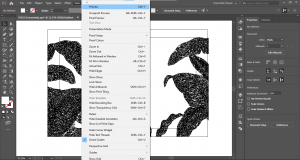
=> Sau khi chọn sang chế độ Preview bản vẽ của bạn sẽ hiển thị màu như ban đầu.
Note: Trong một số trường hợp chúng ta cũng sẽ sử dụng đến chế độ xem Outline như xem còn ảnh nào chưa ngắt link. (Ảnh chưa ngắt link sẽ có 2 đường gạch chéo)
- Bạn đang ở chế độ Preview muốn chuyển sang xem dưới chế độ Outline: Bạn vào View –> chọn Outline
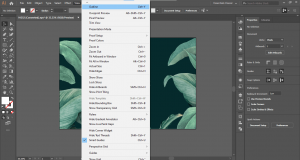
Bạn hoàn toàn có thể dùng tổ hợp phím tắt Ctrl + Y để chuyển qua lại giữa hai chế độ Preview và Outline.
Vậy là Ngọc Hoàn vừa chia sẻ cho bạn cách khác phục lỗi khi bản thiết kế bị “bay màu”. Nếu bạn đang gặp phải lỗi tương tự. Thì mình mong với những chia sẻ cùng ví dụ minh họa cụ thể bạn đa có thể hoàn toàn tự khắc phục được lỗi này.
* Cùng chủ đề về màu sắc
- Trong illustrator có thể bạn quan tâm đến: Cách chuyển hệ màu RGB và CMYK trong Ai
- Trong Photoshop có thể bạn quan tâm đến: Photoshop bị lỗi màu
Nếu bạn thấy những chia sẻ này hữu ích. Hãy để lại comment phía dưới để Ngọc Hoàn có thêm nhiều động lực tiếp tục chia sẻ thêm nhiều kinh nghiệm hữu ích trên Blog thiết kế đồ họa nhé!
Chúc bạn ngày mới tốt lành!
Ngọc Hoàn Design
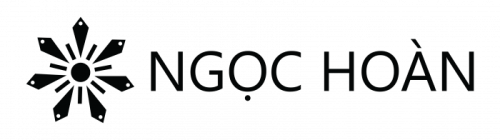
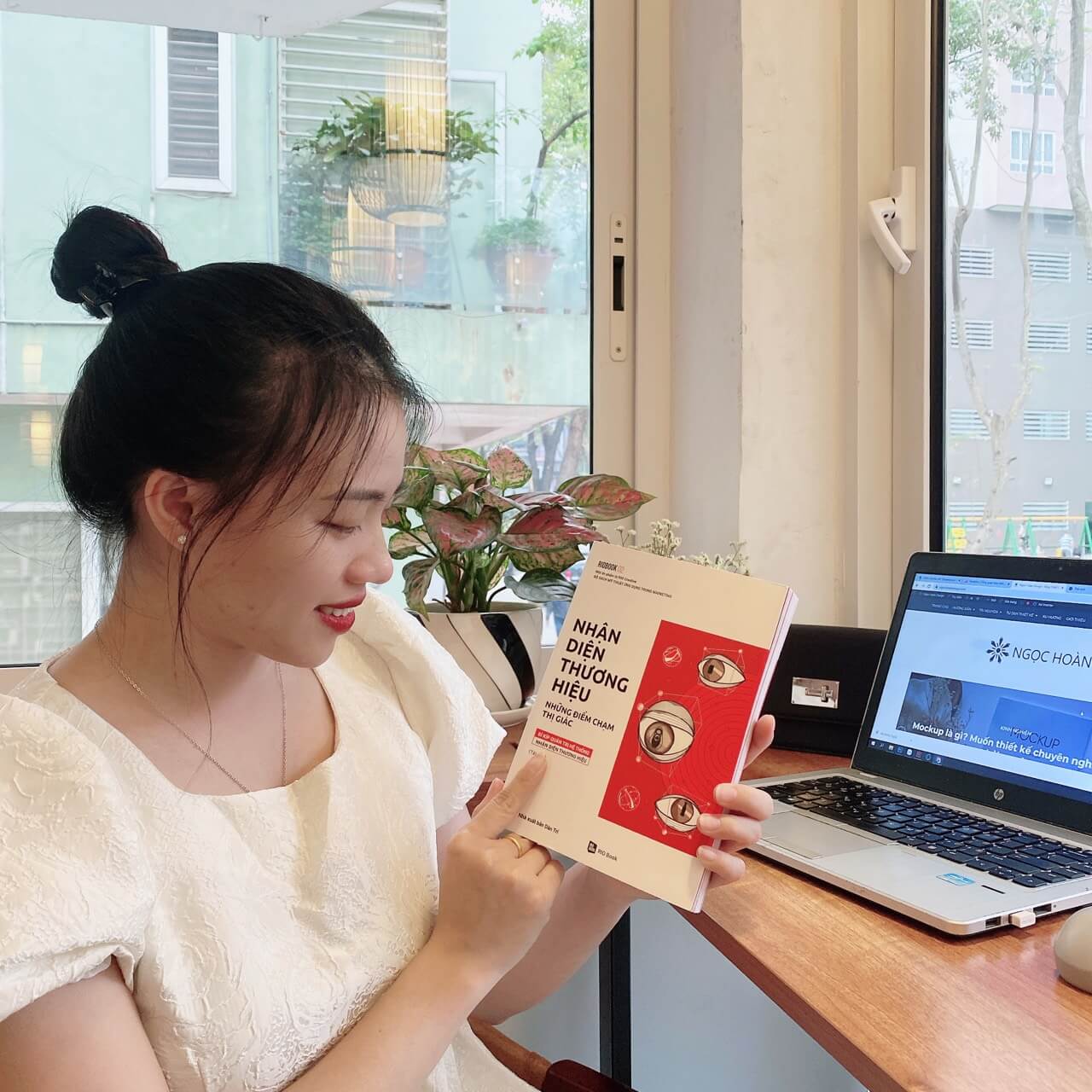
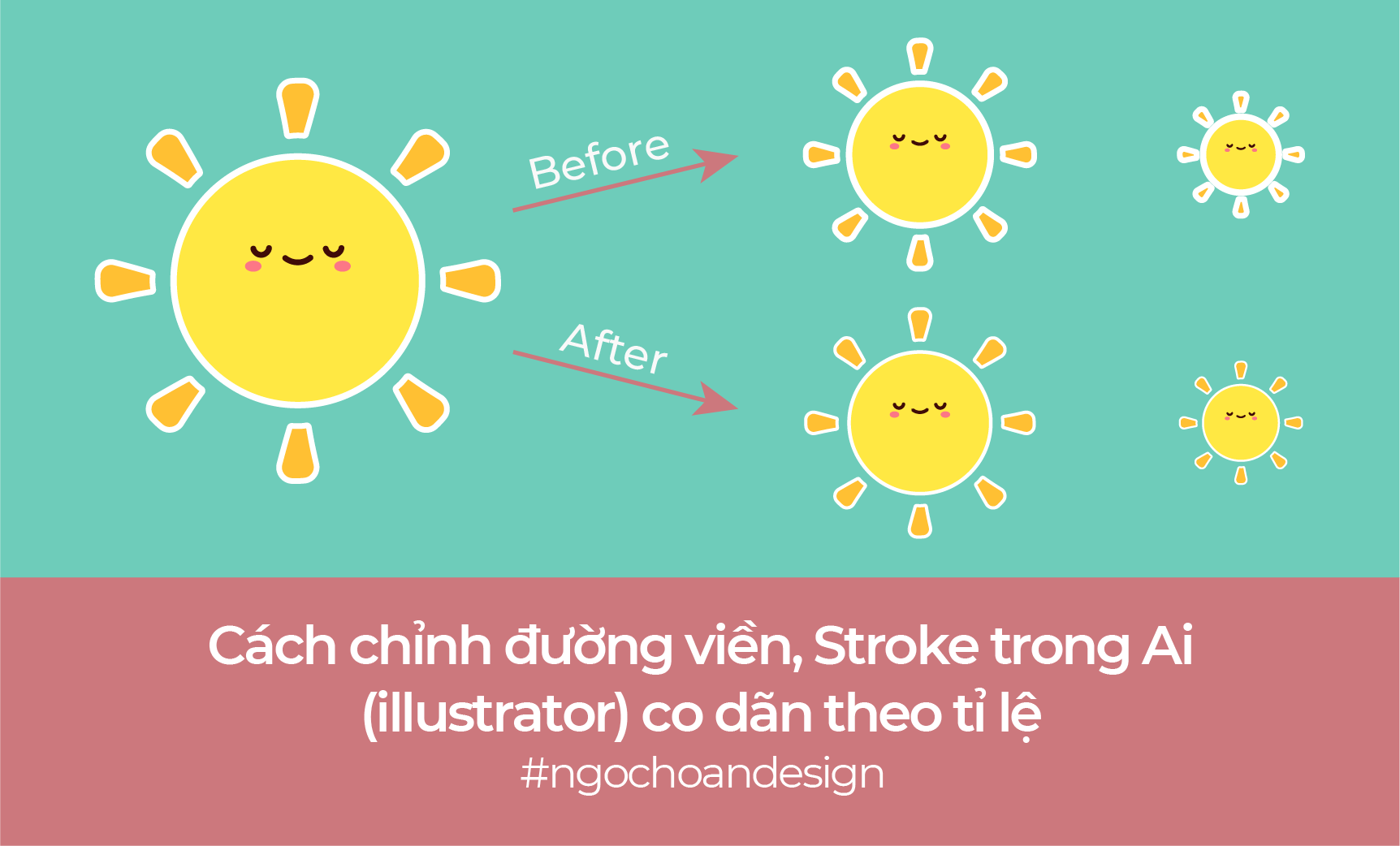
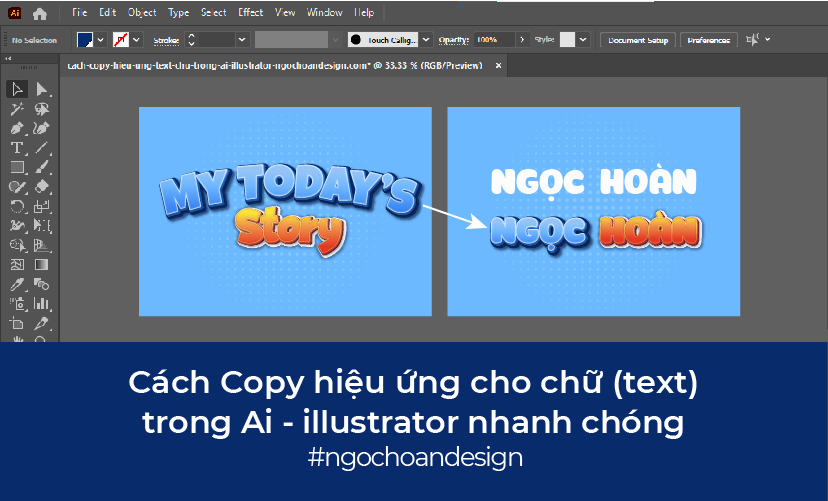
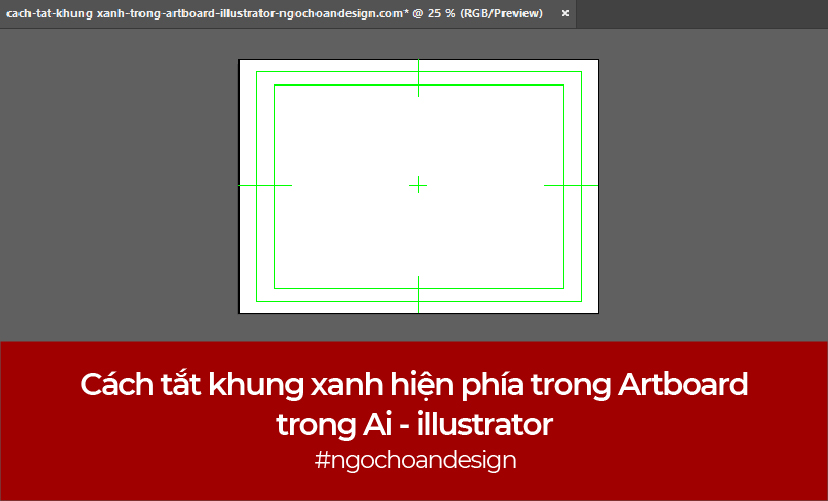

Em sửa được lỗi màu rồi ạ, cảm ơn chị nhiều